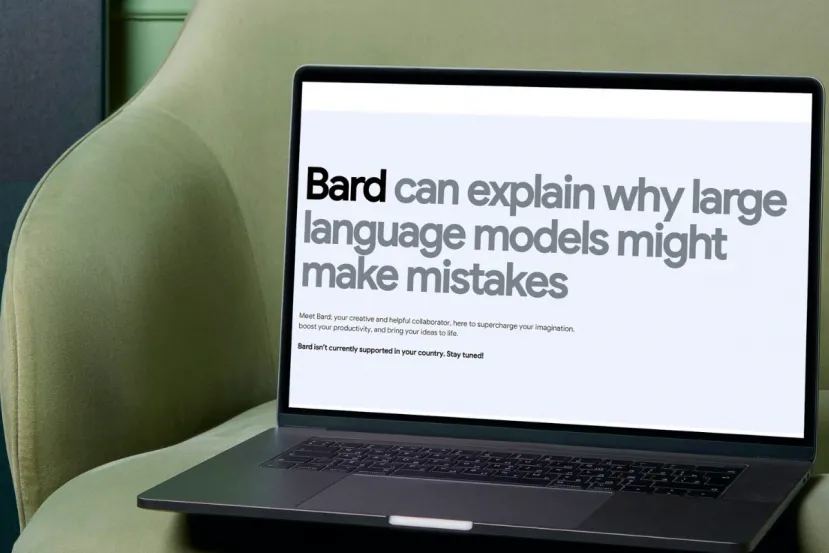
Bard: Cómo acceder ya a la Inteligencia Artificial de Google
por Edgar Otero Actualizado: 24/03/2023 6Hola, soy Bard, la IA de Google
Al parecer, estamos ante una nueva revolución tecnológica. O al menos eso es lo que dicen los más interesados en el tema. Grandes corporaciones, como Microsoft, Google o Meta han iniciado una carrera vertiginosa para tener la inteligencia artificial más asombrosa. Hace poco te hablamos sobre la llegada de GPT-4 y cómo este modelo de lenguaje natural se ha integrado y se puede usar desde Microsoft Bing. Y esto de las búsquedas, Google tiene mucho que decir. ¿Quieres conocer a Bard?
Bard es el nombre que ha recibido el equivalente a ChatGPT, desarrollado en este caso por Google. Ahora es posible acceder a su versión preliminar y comenzar a lanzar órdenes sin contemplaciones. ¿Estará al mismo nivel de GPT-4? De momento, aquí te explicamos cómo probar ahora mismo esta tecnología de manera oficial.
¿Cómo apuntarse a la lista de espera de Bard?
Como ya pasó con el Chat de Bing, que al principio requería invitación, para acceder a Google Bard también es necesario apuntarse a una lista de espera. El primero paso es ir a la URL bard.google.com desde tu navegador. Es posible seguir el proceso desde el móvil o el portátil.
Una vez te encuentres en la página principal, presiona en Join waitlist.
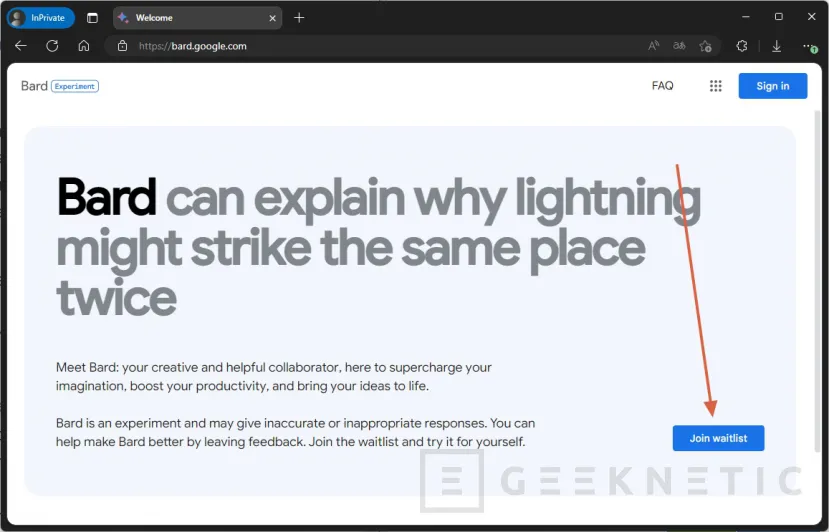
La siguiente pantalla seguro que suena. Sí, es la página de inicio de sesión de Google. Eso significa que para probar Bard vas a necesitar tener una cuenta de la compañía, sí o sí. Curiosamente, los perfiles profesionales de Workspace no están admitidos.
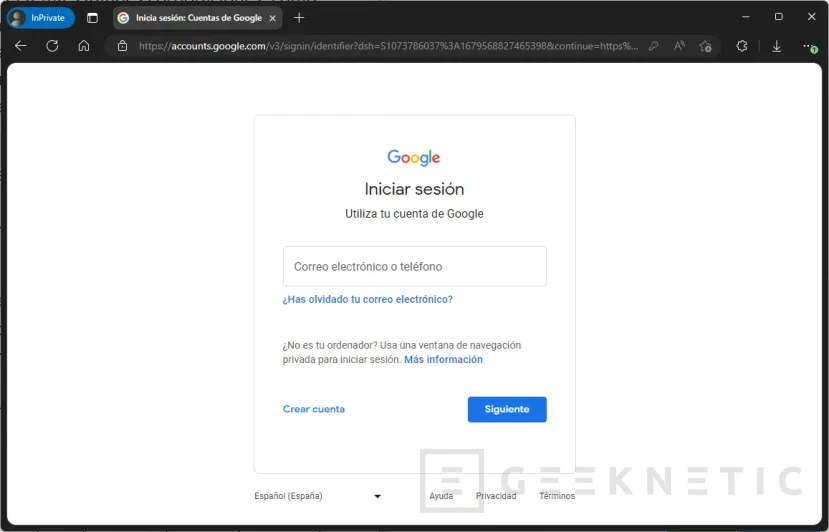
Cuando hayas iniciado sesión, el avatar de tu cuenta aparecerá en la esquina superior derecha de la ventana. Sin embargo, si tratas de entrar desde un país que no sea Estados Unidos o Reino Unido, aparecerá el mensaje que ves en la siguiente imagen.
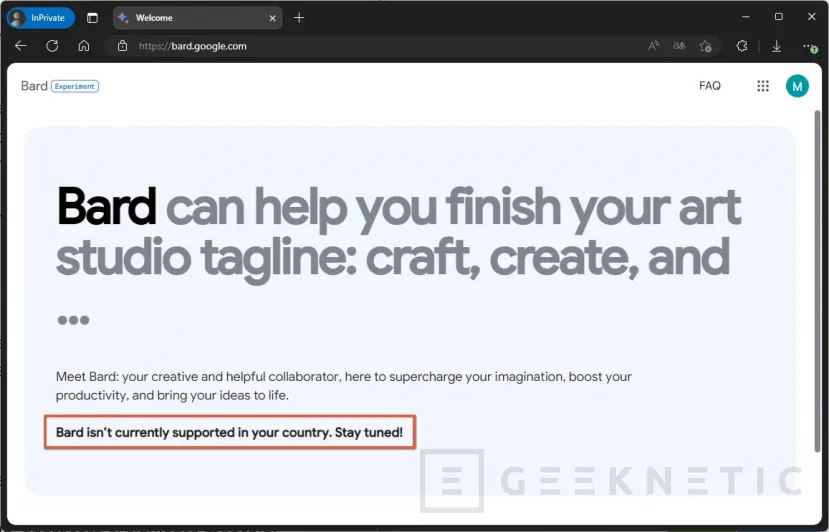
No hay problema con esto porque es posible utilizar una VPN hasta que Google permita probar a su IA desde otros países. Hay varias VPN gratis que te ayudarán a cambiar la localización de tu IP, pero una que nos ha funcionado bien es TunnelBear.
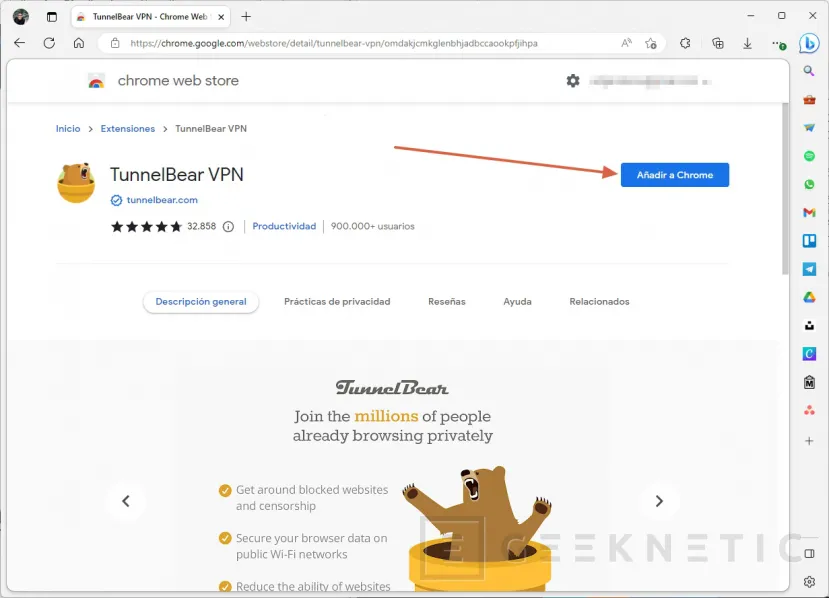
Basta con registrarse y seleccionar como país de navegación Estados Unidos o Reino Unido. Ofrece 2 GB mensuales gratuitos que son más que suficientes para registrarse en Bard.
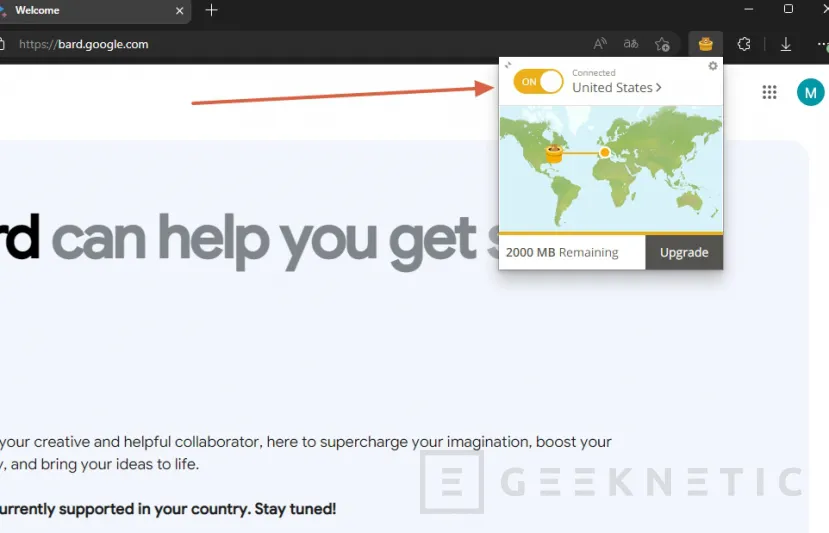
Finalmente, actualiza la página de Bard y presiona de nuevo en Join waitlist. En el siguiente paso, haz clic en Yes, I’m in.
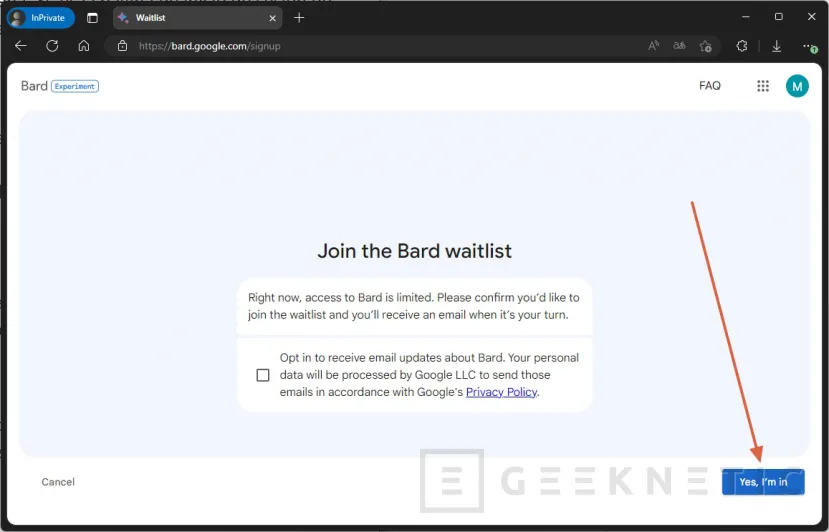
Si todo ha ido bien, deberías recibir el siguiente mensaje:
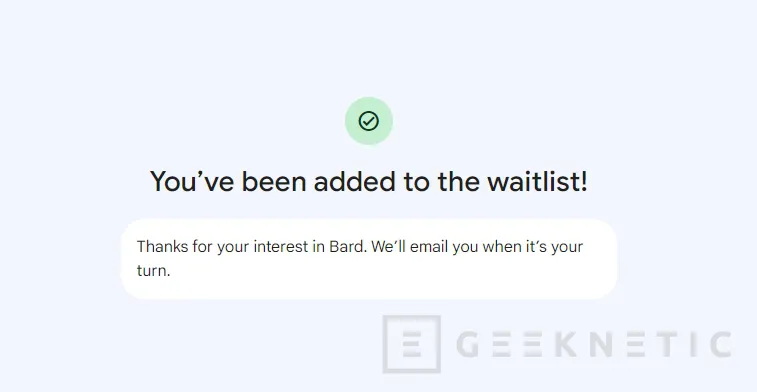
Principalmente, este aviso te indica que ya estás en la lista de espera y te agradecen tu interés en la tecnología de Bard.
¿Cómo acceder a Bard cuando recibas la invitación?
El tiempo que tuvimos que esperar desde que nos apuntamos a la lista de espera hasta que nos llegó la invitación fue de apenas unas horas. No obstante, puede que, a medida que el interés crece y se añaden más usuarios, la espera se haga más larga.
En cualquier caso, deberías recibir un correo electrónico de confirmación similar al que ves en la imagen inferior.
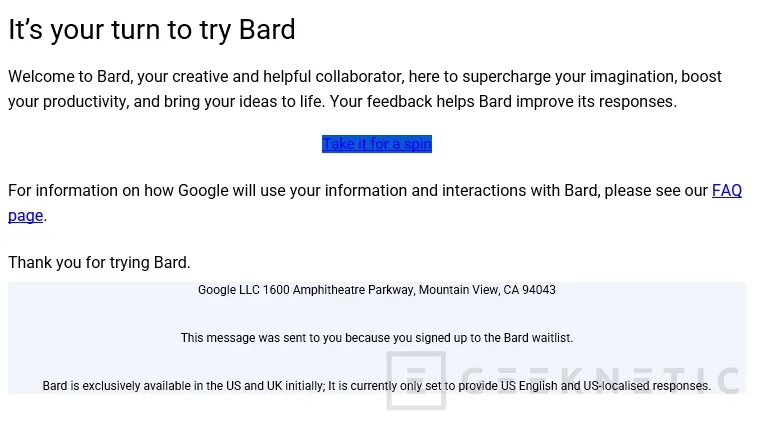
Ahora ya puedes volver a abrir el navegador y acceder nuevamente a la URL bard.google.com. La primera que uses el servicio recibirás una advertencia en la que se te indica un poco más acerca de la política de privacidad aplicada en Bard.
Citando textualmente de la documentación oficial, nos encontramos con la siguiente advertencia:
“Nos tomamos muy en serio su privacidad y no vendemos su información personal a nadie. Para ayudar a Bard a mejorar mientras protegemos su privacidad, seleccionamos un subconjunto de conversaciones y utilizamos herramientas automatizadas para ayudar a eliminar información de identificación personal. Estas conversaciones de muestra pueden ser revisadas por revisores capacitados y se conservan durante un máximo de tres años, independientemente de tu cuenta de Google. Por favor, no incluyas información que pueda ser utilizada para identificarte a ti o a otros en tus conversaciones de Bard”.
Sin duda, es bueno tener en cuenta esto antes de ponerte a trastear con la inteligencia artificial de Bard. Lo cierto es que esta manera de abordar el tema de la privacidad no exclusiva en este chatbot y, en parte, se agradece la claridad de la explicación de Google.
Cuando hayas aceptado, te encontrarás ante Bard. ¿Te suena su aspecto? Sí, en realidad es idéntica a la que conocemos en el Chat de Bing y en ChatGPT.
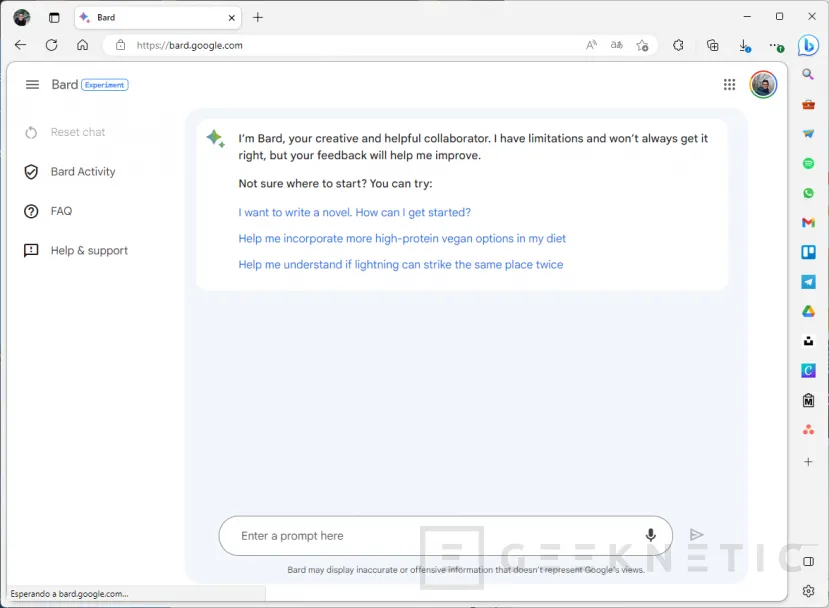
Eso sí, todo tiene un aspecto muy similar al del resto de aplicaciones de Google.
¿Podrá Bard con ChatGPT?
Nuestra intención con esta guía es ayudarte a llegar hasta Bard. Para conocer si está a la altura de la propuesta de OpenAI, te recomendamos leer nuestra comparativa entre ChatGPT y Bard.
Ahora bien, a poco que empieces a interactuar, te percatarás de que, por el momento, el inglés es el único idioma aceptado. Una limitación severa para los que, como yo, no dominan con demasiada destreza la lengua de Shakespeare. Además, el acceso está limitado a tan solo dos países, así que te verás obligado a encender la VPN cada vez que desees acceder a él.
Por el contrario, como punto a favor, parece que su funcionamiento es más rápido. Asimismo, admite entrada de voz. Sin duda, es pronto para evaluar ambas propuestas y nombrar un ganador. La carrera todavía es larga.
Fin del Artículo. ¡Cuéntanos algo en los Comentarios!











